Vpn router: tips tentang pengaturan dari spesialis.
- Cara membatasi akses
- Cara mengkonfigurasi server VPN
- Plus dari koneksi VPN
- OpenVPN - pengaturan server pada router
- Cara menaikkan server OpenVPN pada router
- Konfigurasikan Router.
- Membuat koneksi VPN baru di Windows.
- Kemungkinan masalah
Dengan perkembangan teknologi jaringan Penyiapan VPN Router telah menjadi salah satu tugas dari keseluruhan kompleks keamanan untuk jaringan rumah dan jaringan kantor kecil - yang disebut segmen SOHO (Small office Home Office). Organisasi transmisi aman data melalui saluran tidak aman telah digunakan oleh umat manusia sejak zaman kuno. Bagaimana cara memastikan kerahasiaan dan integritas informasi jika dikirimkan dengan metode yang tidak dapat dipercaya? Masalah ini telah diatasi sejak lama: dengan mengenkripsi pesan.
Kustomisasi Server VPN dan pada setiap router tertentu mungkin berbeda.
Pihak penerima dan pengirim sepakat sebelumnya mengenai sistem enkripsi / dekripsi pesan, setelah itu bahkan saluran komunikasi yang tidak dapat diandalkan pun dapat digunakan. Informasi tidak akan tersedia untuk mencongkel mata atau telinga. Masalah serupa di jaringan komputer dipecahkan oleh teknologi yang telah menerima nama generik VPN (singkatan dari Virtual Private Network). Esensinya dapat dengan mudah digambarkan sebagai berikut:
- Satu komputer (kondisional disebut klien) yang memiliki koneksi ke jaringan global Internet, ingin mengakses sumber daya di komputer lain.
- Komputer kedua (secara kondisional disebut server) dan memiliki koneksi Internet siap memberikan sumber dayanya (misalnya, folder dengan foto, musik atau film), tetapi siap untuk menyediakan sumber daya ini saja lingkaran terbatas orang (lebih tepatnya, jumlah komputer tertentu yang terbatas dan telah ditentukan).
Cara membatasi akses
Pembatasan akses dapat diatur, misalnya, dengan menutup folder. akses publik login dan kata sandi khusus. Tapi, seperti kata hikmat populer, kunci berasal dari orang yang jujur. Dengan keterampilan khusus, Anda dapat memecahkan kunci seperti itu dan dapatkan akses tidak sah ke semua sumber daya yang terpapar di Internet. Tim peretas (cracker) yang terlatih dengan baik secara konstan memindai jaringan komputer untuk folder "bersama" tersebut. Lebih dari keputusan yang tepat - mengatur VPN:

Konfigurasi VPN diperlukan untuk mengamankan jaringan rumah dan kantor.
- Klien khusus diinstal pada mesin klien. perangkat lunak disebut klien VPN yang dapat mengenkripsi perintah dan permintaan keluar menggunakan sistem modern kunci publik dan pribadi.
- Perangkat lunak khusus diinstal pada server - server VPN, yang menggunakan kunci publik dan pribadi yang telah ditentukan sebelumnya, dapat mendekripsi permintaan dan perintah yang berasal dari jaringan tidak aman disebut Internet.
- Tanggapan terhadap permintaan klien bagian server mengenkripsi dengan cara yang sama dan mengirim kembali ke mesin klien di mana informasi yang diterima didekripsi.
Router modern dengan server vpn - router, memungkinkan tingkat perangkat keras mendukung jaringan menggunakan teknologi VPN. Sebagai aturan, router tersebut mendukung beberapa protokol, yang paling umum adalah:
- PPTP (Point to Point Tunneling Protocol) - organisasi koneksi aman dicapai dengan membuat terowongan logis khusus;
- L2TP (Layer 2 Tunneling Protocol) - organisasi koneksi yang aman juga dilakukan oleh pembuatan terowongan khusus dan merupakan pengembangan dari protokol PPTP;
- IPsec adalah add-on untuk protokol yang ada.
Perute yang mendukung teknologi VPN dapat dibagi menjadi 2 jenis, yang memiliki server VPN built-in, dan yang tidak memilikinya, tetapi dapat melewati arus informasi yang dienkripsi. Jika router tidak memiliki server built-in, maka ada tab khusus dalam pengaturannya, sebagai aturan, di bagian Keamanan / VPN:
- Pass-through PPTP;
- L2TP pass-through;
- IPsec pass-through.
Dengan memasang "birdie" di "kotak centang" yang sesuai, itu diperbolehkan atau ditolak lewat paket rahasia tersebut melalui router.
Dalam hal ini, diasumsikan bahwa peran server VPN dilakukan oleh komputer yang berlokasi di jaringan internal dan tugas router adalah memberikan pass ke satu dan sisi lain dari paket yang dienkripsi. Router yang lebih canggih memiliki server VPN tertanam dalam implementasinya, memungkinkan mereka menyediakan akses ke perangkat di jaringan internal ( server media rumah , drive eksternal dll) melalui saluran aman dari luar. Lebih dari aplikasi yang sulit - penyatuan beberapa jaringan yang secara geografis terpisah menjadi satu struktur logis.
Misalnya, sebuah perusahaan memiliki beberapa cabang yang berlokasi di Jakarta berbagai kota . Mengekspos komputer direktur keuangan publik akan menjadi puncak kesembronoan. Koneksi yang dikonfigurasi dengan benar antara router di masing-masing kantor menyatukan komputer yang tersebar secara geografis ke dalam satu jaringan logis yang dilindungi dari gangguan luar.
Cara mengkonfigurasi server VPN
Menyiapkan server VPN pada setiap router tertentu mungkin berbeda, tetapi terdiri dari langkah-langkah berikut:
- Masuk panel administrasi , otorisasi, setelah itu Anda harus memeriksa semua pengaturan yang ada dan membuat cadangan penuh dalam hal terjadi kegagalan dalam pengaturan.
- Perbarui firmware yang ada . Ini tidak selalu merupakan operasi ekstra, lebih versi segar cenderung lebih bisa diterapkan.
- Pilih tab server VPN di menu utama, pilih jenis protokol, bisa PPTP atau L2TP. Tergantung pada jenis protokol yang dipilih, pengaturan akan sedikit berbeda. Tetapi bagaimanapun juga, Anda perlu menentukan kumpulan alamat, serangkaian alamat IP dari jaringan internal yang akan didistribusikan ke klien yang terhubung melalui VPN.
- Anda harus menentukan nama pengguna dan kata sandi yang menjadi dasar pembuatan kunci enkripsi.
- Parameter berikutnya adalah kondisi enkripsi MPPE-128 (atau lebih kompleks). Meningkatnya kompleksitas enkripsi meningkatkan kekuatan kriptografi koneksi, tetapi sumber daya tambahan dihabiskan untuk enkripsi / dekripsi, yang mengurangi kecepatan koneksi keseluruhan.
- Pengaturan L2TP memiliki urutan langkah yang sama dan tidak berbeda secara fundamental.
- Setelah menyimpan dan me-reboot router, bagian server dikonfigurasi.
Plus dari koneksi VPN
Keuntungan tambahan menggunakan router dan koneksi VPN. Selanjutnya, Anda perlu mengkonfigurasi klien, yaitu perangkat lunak yang akan berkomunikasi dengan server. Pelanggan yang relevan tersedia untuk berbeda platform operasi , konfigurasi mereka dijelaskan secara rinci dalam dokumentasi yang relevan. Setelah mengatur akses ke rumah jaringan komputer , Anda dapat dengan aman mengakses rumah Anda penyimpanan file dari titik mana pun yang mendukung Internet dari perangkat Anda (baik itu laptop, tablet atau hanya smartphone). Dalam hal ini, Anda benar-benar tidak dapat takut bahwa seseorang akan menganalisis lalu lintas dan mencoba untuk memecahkan kata sandi ke email atau bank klien Anda. Dan ini sangat penting di tempat-tempat di mana ada saluran terbuka Akses internet - McDonalds, supermarket besar, bandara dan lain-lain.
Mari kita lihat cara mengkonfigurasi Router VPN dengan contoh Router Wi-Fi a D-Link DIR 320.
1. Pertama, Anda perlu menghubungkan router ke komputer menggunakan kabel yang disertakan dalam kit. Selanjutnya di baris browser (misalnya, dalam Internet Explorer , Google chrome , Opera, Firefox, dll.) Alamat URL - 192.168.0.1. Sebelum ini, disarankan untuk membawa pengaturan TCP / IP kartu jaringan di mode otomatis untuk mendapatkan nilai alamat IP (DHCP). Jangan lupa tancapkan adaptor daya router ke outlet listrik.
2. Masukkan login dan kata sandi untuk masuk ke server (Anda dapat mengetahui data ini dalam dokumentasi yang terlampir pada router). Jika Anda tidak tahu kata sandinya, cukup masukkan nama pengguna saja, dan biarkan bidang kata sandi kosong.
3. Setelah masuk, Anda dibawa ke antarmuka online router. Di menu Pengaturan, bagian Pengaturan Internet akan terbuka ( Koneksi internet ). Di sini Anda perlu memilih jenis koneksi Internet - dalam kasus kami, mode PPTP (Akses Ganda) - atau PPTP Rusia. Selanjutnya, kami menetapkan pengaturan di bagian PPTP (Akses Ganda): pilih “ Alamat ip statis "Dan bawa semuanya parameter yang diperlukan : Subnet Mask, Alamat IP, Gateway ...
Alamat IP / Nama server: menunjukkan alamat penyedia Anda.
DNS: 217.78.177.250 (atau alamat server DNS lain yang disediakan oleh penyedia layanan)
Akun PPTP: biasanya nomor kontrak dengan penyedia.
Kata sandi PPTP: masukkan kata sandi untuk VPN
Masukkan kembali kata sandi PPTP:
Mode koneksi: "selalu."
Selanjutnya, klik tombol "Simpan Pengaturan".
Di antarmuka web, temukan tab Status - di sini Anda akan menemukan alamat IP unik Anda dan parameter lain yang diterima perangkat saat menyambungkan ke VPN. Anda juga akan melihat tombol "Hubungkan" (Hubungkan koneksi) dan "Putuskan Koneksi" (Putuskan koneksi).
Sekarang Anda dapat terhubung ke VPN melalui router Wi-Fi. Jika koneksi tidak berhasil, restart router.
Dengan meningkatnya kebutuhan akan perlindungan data saat bekerja di Internet - ada kebutuhan yang semakin besar untuk koneksi yang andal, yang intersepsi dari luar jika bukan tidak mungkin, maka sangat sulit. Menggunakan virtual private VPN adalah salah satu yang paling tersedia dengan cara tertentu mengatur komunikasi langsung antara komputer di seluruh dunia tanpa khawatir tentang kerentanan node jaringan pihak ketiga. Dalam hal ini, bahkan ketika mencegat aliran data - peretas tidak akan dapat mendekripsi.
Tentang apa yang bisa digunakan VPN, diceritakan artikel sebelumnya tentang topik tersebut. Di sini itu akan pergi tentang cara menaikkan Server OpenVPN di router. Juga, materi akan memberi tahu Anda cara mengatur jaringan OpenVPN, server yang merupakan router Anda.
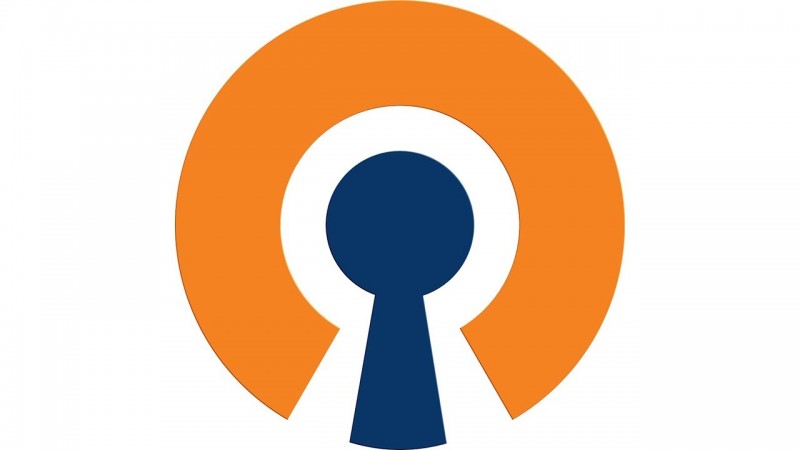
Itu penting! Anda dapat menaikkan server VPN hanya jika penyedia menyediakan Anda dengan alamat IP statis (permanen). Karena kurangnya yang terakhir, operator menetapkan alamat permanen berdasarkan permintaan dan untuk biaya tambahan (biasanya 10-100 UAH / bulan).
OpenVPN - pengaturan server pada router
Sebagian besar router dirancang untuk digunakan di rumah , memiliki firmware yang disederhanakan, di mana semuanya dilakukan dengan indah dan jelas secara intuitif, tetapi fungsinya terbatas. Produsen percaya bahwa pengguna cukup untuk mengkonfigurasi koneksi ke Internet dan jaringan nirkabel , dan sisanya - banyak kelebihan menggunakan peralatan yang lebih mahal dan spesifik.
Cara menaikkan server OpenVPN pada router
Sebelum Anda menaikkan server VPN di router, instal kata sandi aman untuk wifi. Kalau tidak, perlindungan jaringan tidak masuk akal, karena siapa pun yang terhubung ke router dan mengunduh profil akses akan dapat menggunakan VPN Anda.
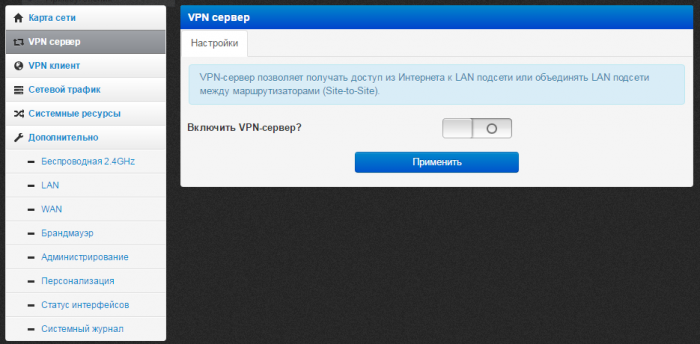
Konfigurasikan Router.
1. Buka pengaturan router, untuk melakukan ini, masukkan bilah alamat Browser Anda adalah 192.168.0.1 atau 192.168.1.1 .
2. Masukkan login dan kata sandi untuk mengakses router, defaultnya adalah admin / admin .
3. Klik tab PPTP Server VPN > Pengaturan Server ; Periksa PPTP Server: ⊙ Enable dan Enkripsi MPPE: ⊙Enable .
4. Tentukan kisaran alamat IP Mulai 192.168.0.200 dan Akhir 192.168.0.215
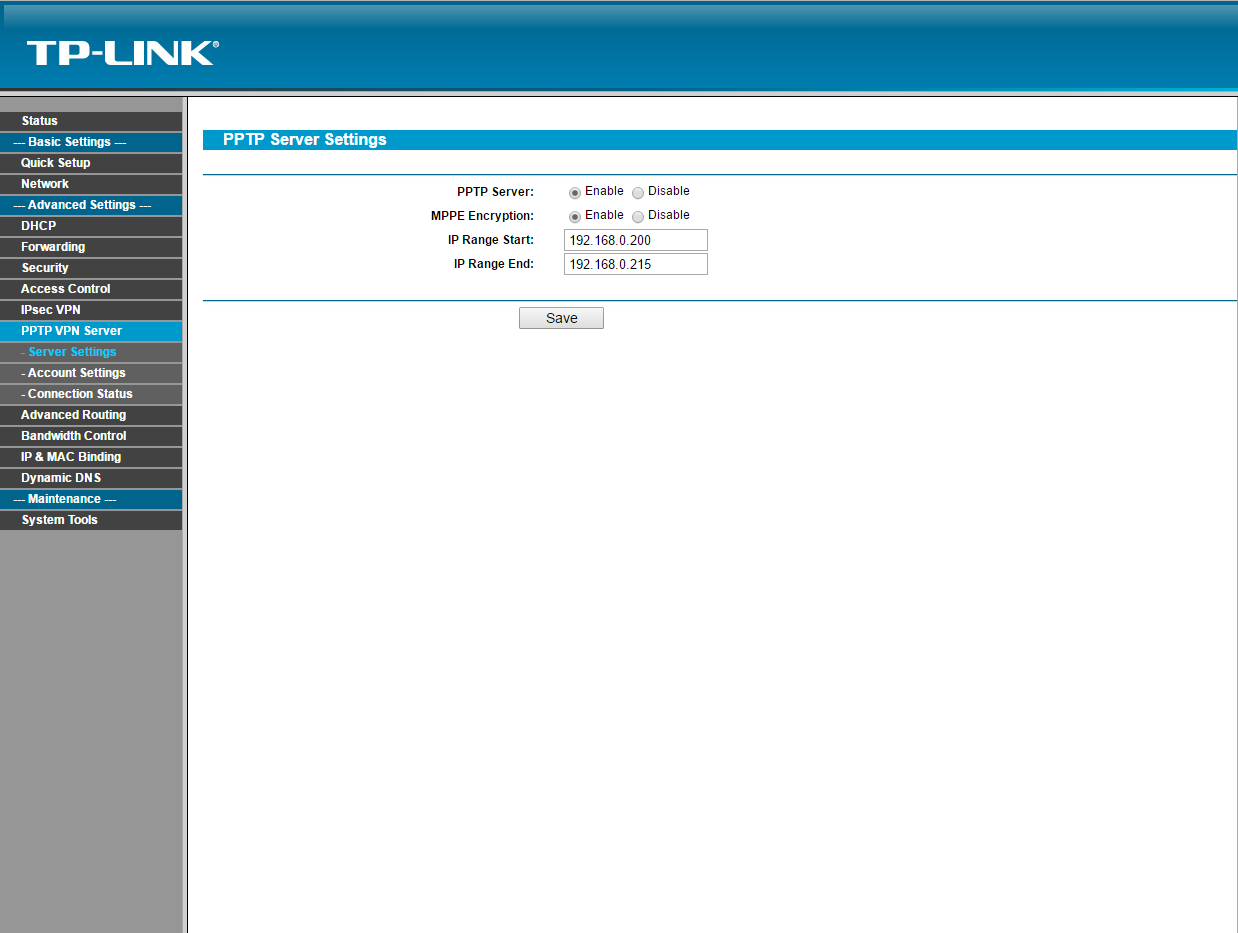
5. Buka PPTP VPN Server> tab Pengaturan Akun ; Tambah akun baru dengan mengklik Tambah Baru .
6. Di bidang Akun , buat login apa pun untuk server VPN Anda, misalnya, "server". Di bidang Kata Sandi , buat kata sandi baru , di bidang Konfirmasi Kata Sandi , masukkan kata sandi yang Anda temukan lagi. Di bidang Status , pilih Diaktifkan .
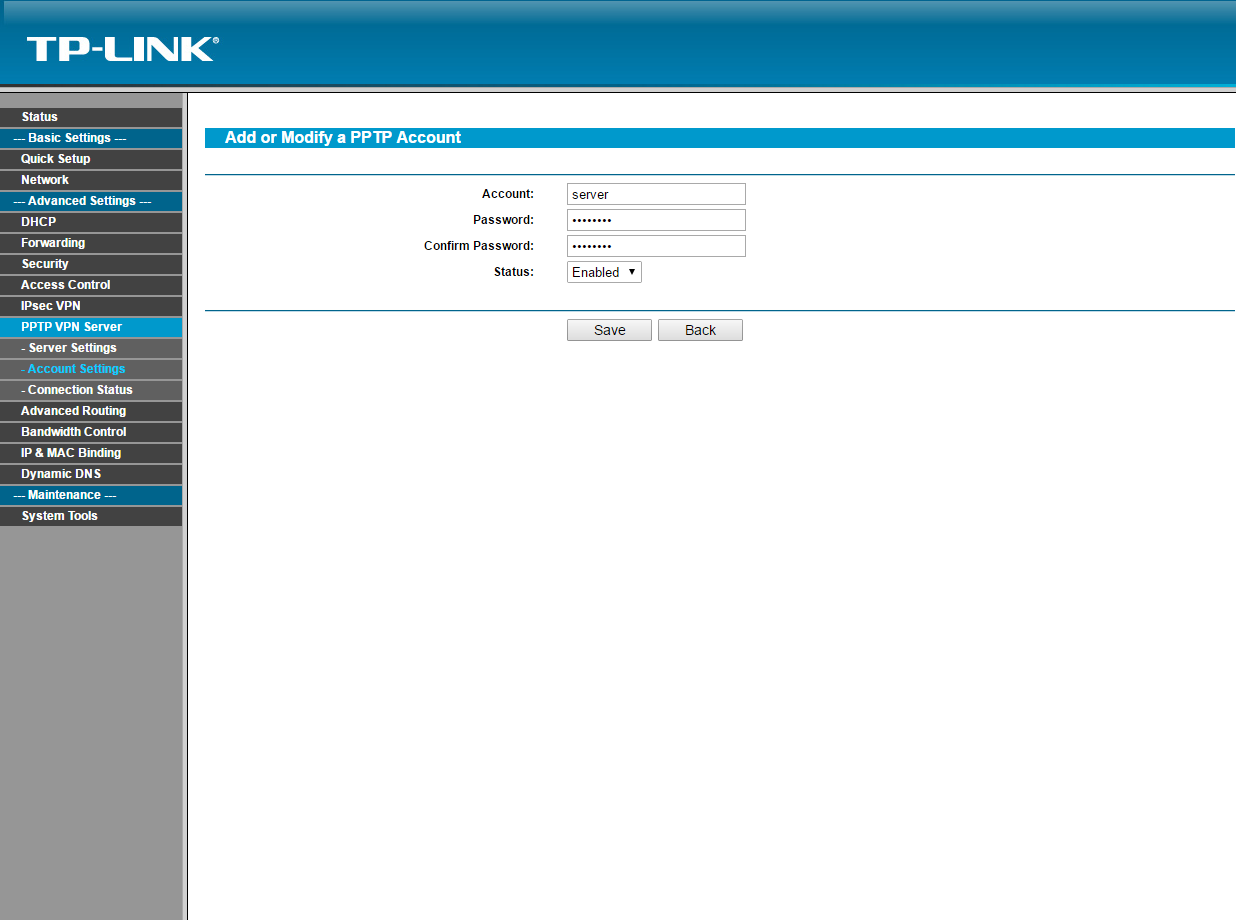
* Pastikan panggilan VPN diaktifkan di pengaturan router lain yang terhubung ke server.
Konfigurasi router selesai.
Membuat koneksi VPN baru di Windows.
1. Buka Panel Kontrol> Jaringan dan Internet> Jaringan dan Pusat Berbagi
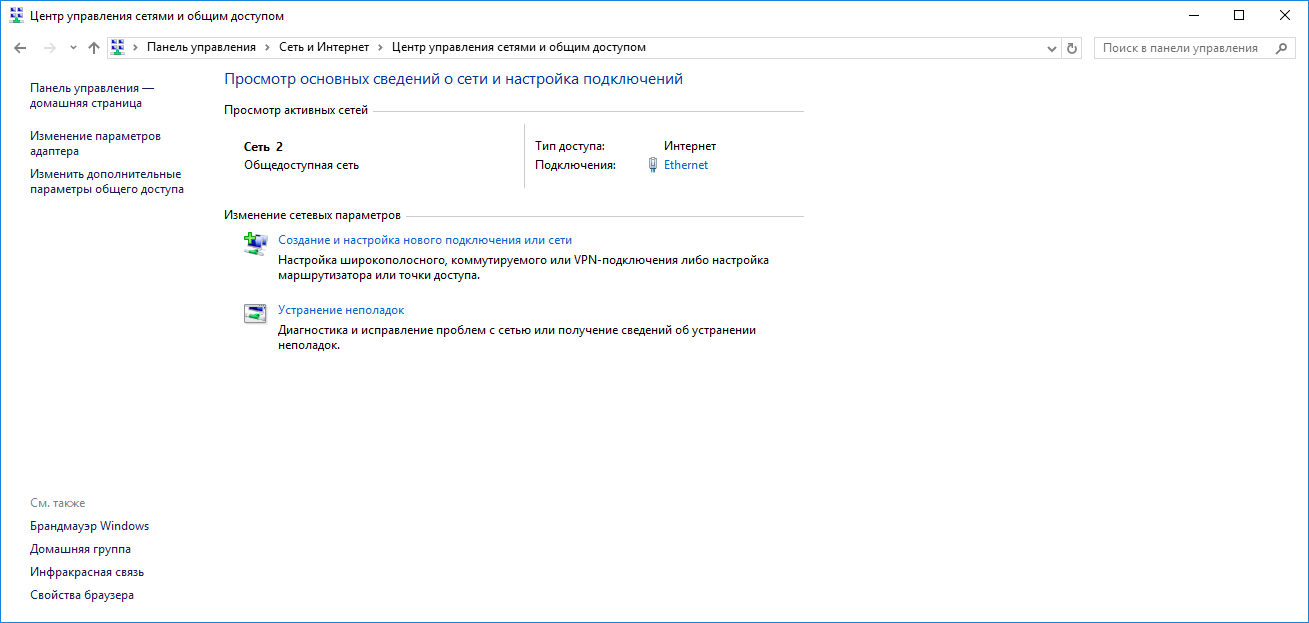
2. Klik Buat dan konfigurasikan koneksi atau jaringan baru.
3. Koneksi ke tempat kerja (Menyiapkan koneksi telepon atau VPN ke tempat kerja)
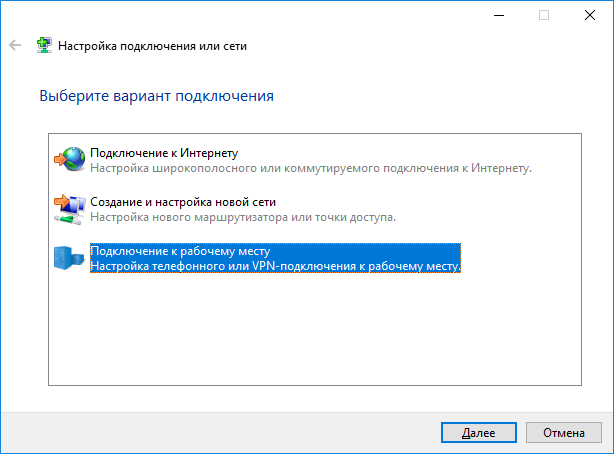
4. Gunakan koneksi internet saya (VPN)
5. Di bidang Alamat Internet, masukkan Alamat IP eksternal yang disediakan oleh ISP Anda di tempat koneksi VPN akan dibuat. Anda dapat menemukannya jika Anda pergi ke 2ip.ru.
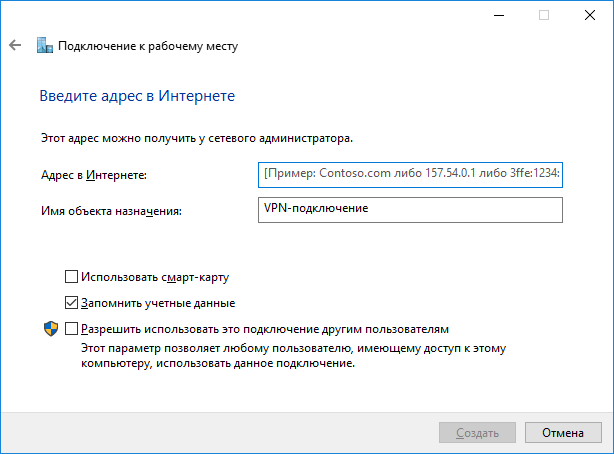
6. Di bidang Nama objek tujuan, masukkan nama apa pun untuk koneksi VPN.
7. Buka Panel Kontrol> Jaringan dan Internet> Koneksi jaringan . Pada koneksi VPN baru Anda, klik kanan pada> properties, di tab Security> VPN type> pilih Point-to-Point Tunneling Protocol (PPTP). Enkripsi Data> pilih Wajib (putuskan sambungan jika tidak ada enkripsi). Centang kotak di sebelah Izinkan protokol berikut dan biarkan sebagai default. > OK
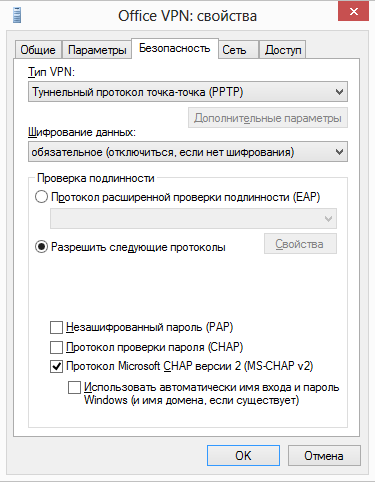
8. Pada koneksi VPN baru Anda, klik kanan> terhubung. Masukkan nama pengguna dan kata sandi Akun dari item 6. Pengaturan router manual ini.
Buat Koneksi VPN sudah berakhir.
Kemungkinan masalah
1. Koneksi VPN terputus setiap 2 menit.
Pergi ke Control Panel> System and Security> Windows Firewall> Enable and Disable windows firewall . Nonaktifkan kedua item. Gulir kembali dan klik Opsi lanjutan > Properti Windows Firewall. Di jendela yang terbuka, tab Profil Domain> Firewall> Nonaktifkan.
2. Tidak semua situs terbuka melalui koneksi VPN.
Buka Panel Kontrol> Jaringan dan Internet> Koneksi Jaringan. Pada koneksi VPN baru Anda, klik kanan> properti. Tab Jaringan> pilih Internet Protocol Version 4 (TCP / IPv4)> Properties> Advanced> Hapus centang "Gunakan gateway default pada jaringan jarak jauh". Ok
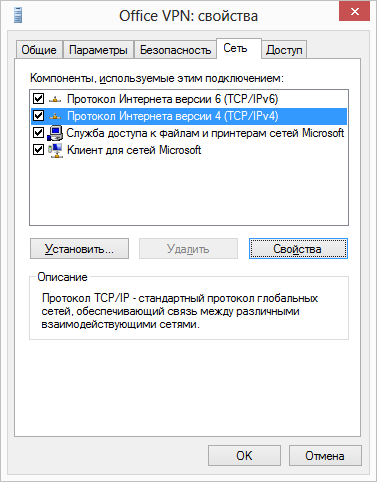
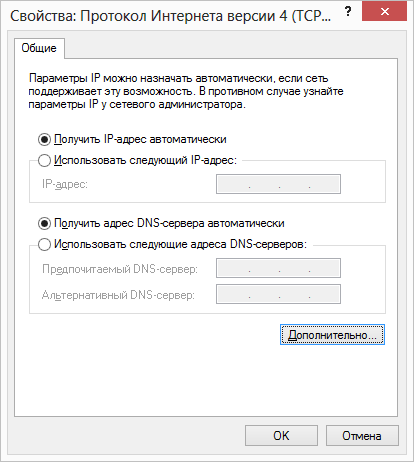
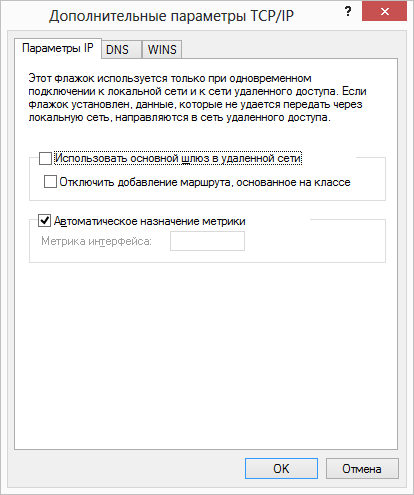
3. Koneksi VPN terus terputus setelah waktu acak.
a) Buat dokumen teks dengan ekstensi txt . Tulis teks berikut di dalamnya, ganti teks dalam tanda kutip dengan pengaturan Anda.
@echo mati
set conn = "nama koneksi VPN baru Anda"
set login = "login dari Akun item 6. Pengaturan router dari instruksi ini"
set pass = "kata sandi dari item Akun 6. Pengaturan router manual ini"
atur jeda = 15
rasdial% conn% login %% pass%
keluar goto
b) Ubah nama ekstensi file "txt" menjadi "bat". Tempatkan file di mana saja di komputer.
c) Pergi ke awal, cari Penjadwal Tugas dalam pencarian. Di jendela yang dibuka di Perpustakaan Penjadwal Tugas> klik kanan> buat tugas.
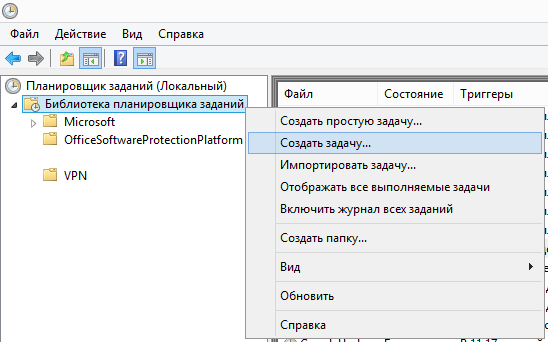
d) Pada tab Umum, beri nama tugas baru.
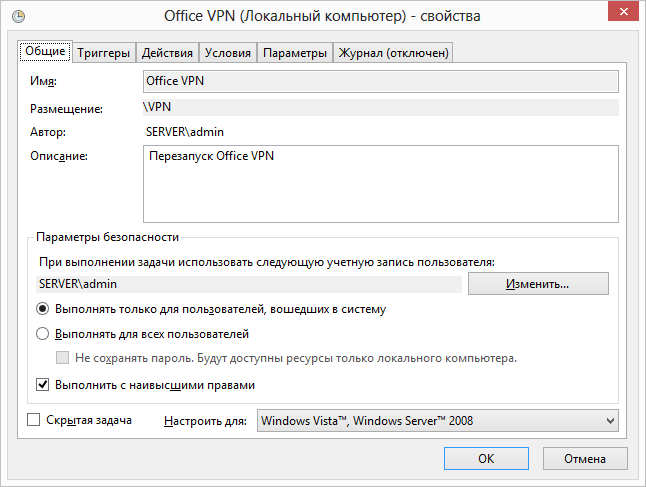
d) Di tab Pemicu, pilih Baru. Mulai tugas> Dijadwalkan. Pilihan> Harian. Ulangi tugas> setiap 15 menit. Dalam> tanpa batas. Sisa pengaturan atas kebijaksanaan Anda.
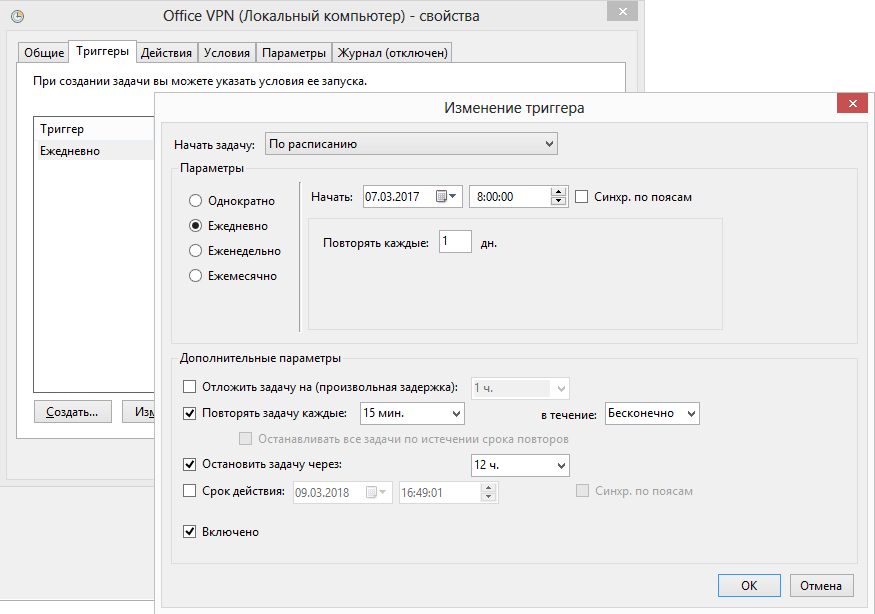
f) Pada tab Tindakan, klik Baru> Jelajahi> Pilih file dengan ekstensi "bat" yang Anda buat dalam a). Ok
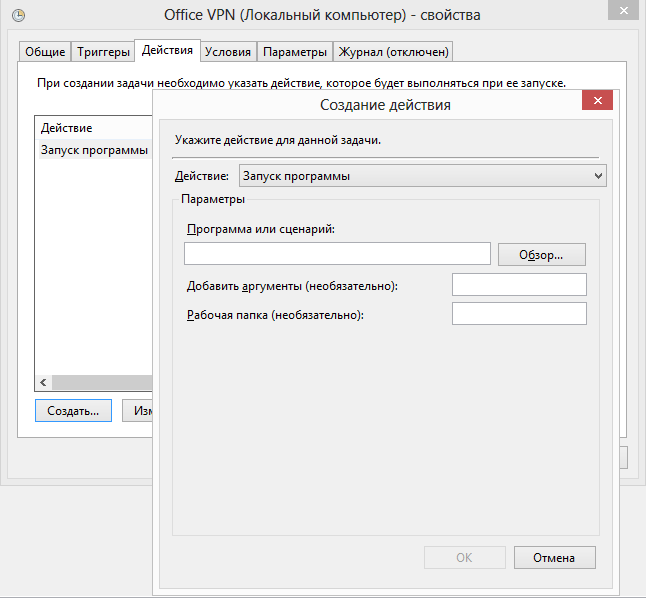
g) Anda dapat membuat sisa dari penjadwal pilihan Anda.
Kalau sering pakai perangkat seluler di konferensi hacker atau suka duduk wifi gratis di McDonald's, cepat atau lambat Anda akan memikirkan keamanan koneksi Anda dan membuka VPN.
Tentu saja ada banyak yang gratis dan berbayar Layanan VPN untuk setiap selera dan anggaran, tetapi saluran akses internet di rumah sudah sangat tebal sehingga Anda selalu dapat dengan mudah memilih beberapa megabit untuk lalu lintas VPN. Dan lebih banyak untuk akses seluler dan tidak.
Setelah mengatur VPN rumah, Anda juga mendapatkan cloud rumah (dalam arti awan kecil :)), di mana Anda dapat menyimpan foto dan dokumen yang mungkin Anda perlukan dalam perjalanan bisnis dan yang enggan mempercayai cloud publik.
Hari ini Anda dapat mengkonfigurasi server VPN rumah di hampir setiap rumah wi-fi router. Namun, terkadang perlu untuk menginstal firmware khusus, seperti DD-WRT, OpenWRT, dan lainnya.
Router ini cepat, dual-band (2,4 dan 5 GHz), streaming webcam (digunakan sebagai monitor video) dan meraba-raba printer, kadang-kadang cahaya bulan sebagai server media.
Di sini saya menemukan server VPN pribadi di rumah saya. Untuk pekerjaan yang benar VPN Saya sarankan untuk menghubungkan layanan IP statis dari penyedia.
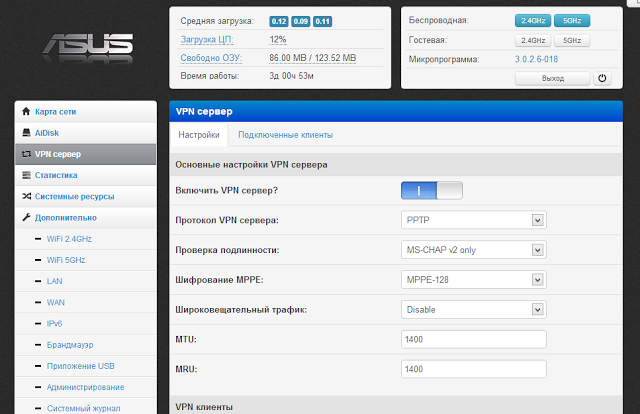
Mengkonfigurasi iPad agar berfungsi melalui layanan VPN ternyata hanya dalam 2 menit
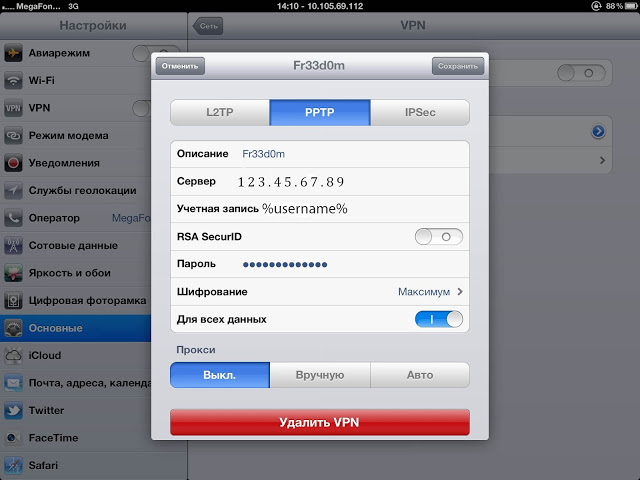
Sekarang Anda dapat terhubung dengan aman ke mana saja wifi gratis (atau bahkan untuk 3G cepat), aktifkan slider VPN di iPad, jelajahi internet dengan berani, dan bahkan kelola rumah tangga tanpa khawatir tentang keamanan kata sandi, pencurian cookie, dan penggantian halaman web.
Namun, PPTP (lebih tepatnya, MS-CHAPv2) memiliki kerentanan serius: penyerang dapat membuang paket handshake MS-CHAPv2 dan mendekripsi kunci enkripsi Anda dalam waktu 24 jam.
Solusi untuk masalah ini adalah menggunakan alternatif Teknologi VPN seperti OpenVPN. Di Internet untuk waktu yang lama ada yang istimewa. membangun OpenVPN untuk router rumah. Kerugian dari OpenVPN adalah pekerjaan dalam konteks pengguna (misalnya, daemon PPTP biasanya bekerja di tingkat kernel), yang seharusnya memiliki dampak nyata pada kinerja dan beban otak router. Kelebihan menggunakan OpenVPN - jauh lebih tahan Enkripsi AES 128 bit (Anda bahkan dapat melindungi rahasia negara dengan standar Amerika) dan kemampuan untuk bekerja pada port apa pun, yang berarti memblokir VPN semacam itu akan jauh lebih sulit.
Sayangnya untuk instal OpenVPN Klien membutuhkan jailbreak dan rebana yang sangat besar untuk IDE. Tidak ada masalah dengan Android. Anda dapat mengkonfigurasi server OpenVPN pada router sesuai dengan instruksi ini.
Dan sekali lagi. VPN rumah membantu Anda untuk menyembunyikan lalu lintas Anda dari laptop, ponsel, dan tablet dari mencongkel mata, memotong larangan lokal pada akses ke berbagai internet sumber daya, akses ke penyimpanan file rumah, webcam, dll. ... dan semua ini gratis dan tanpa kekhawatiran khusus wifi rumah router. Keren?
Bagaimana cara memastikan kerahasiaan dan integritas informasi jika dikirimkan dengan metode yang tidak dapat dipercaya?
Keren?
